WPS Word中去除吧表格虛線的方法
時間:2023-05-24 10:05:01作者:極光下載站人氣:991
有的小伙伴在使用wps word文檔編輯工具的時候,會在文檔中進行表格的插入,但是發現自己插入的表格的邊框線是虛線來表示的,如果表格邊框是虛線的話,那么該如何將其改成實線呢,其實我們可以進入到邊框和底紋的設置窗口中進行操作即可,只需要將原本的虛線線型更改實線線型即可,并且你也可以根據自己的需要進行線條顏色的添加以及粗細的設置,邊框和底紋功能是我們編輯文檔非常重要的一個工具,因此大家平時可以多了解一下,下方是關于如何使用WPS Word中表格虛線取消的具體操作方法,需要的小伙伴可以看看方法教程,希望對大家有所幫助。
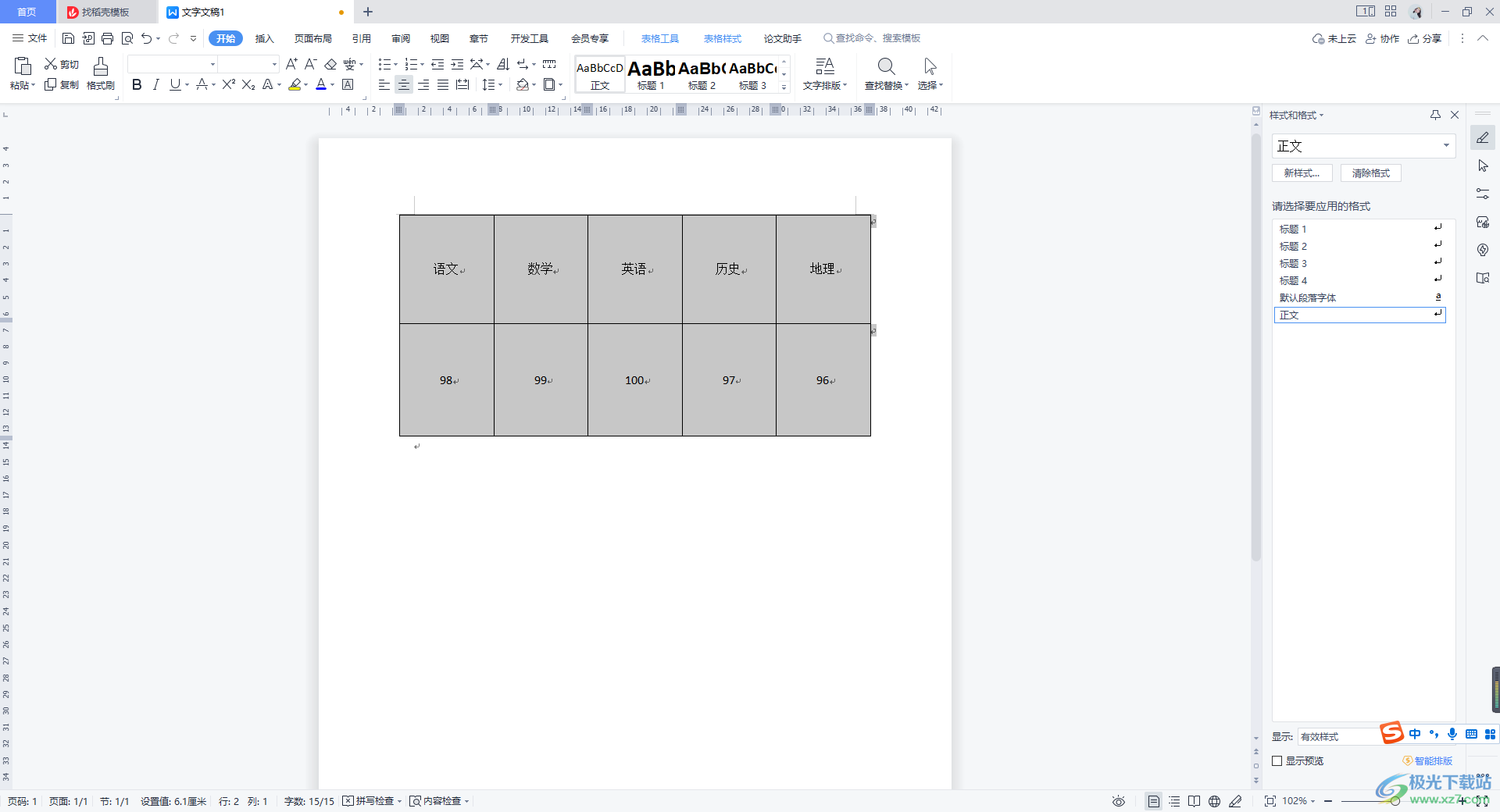
方法步驟
1.當我們打開了WPS Word文檔之后,你可以看到我們的表格的邊框線是虛線來顯示的,如圖所示。
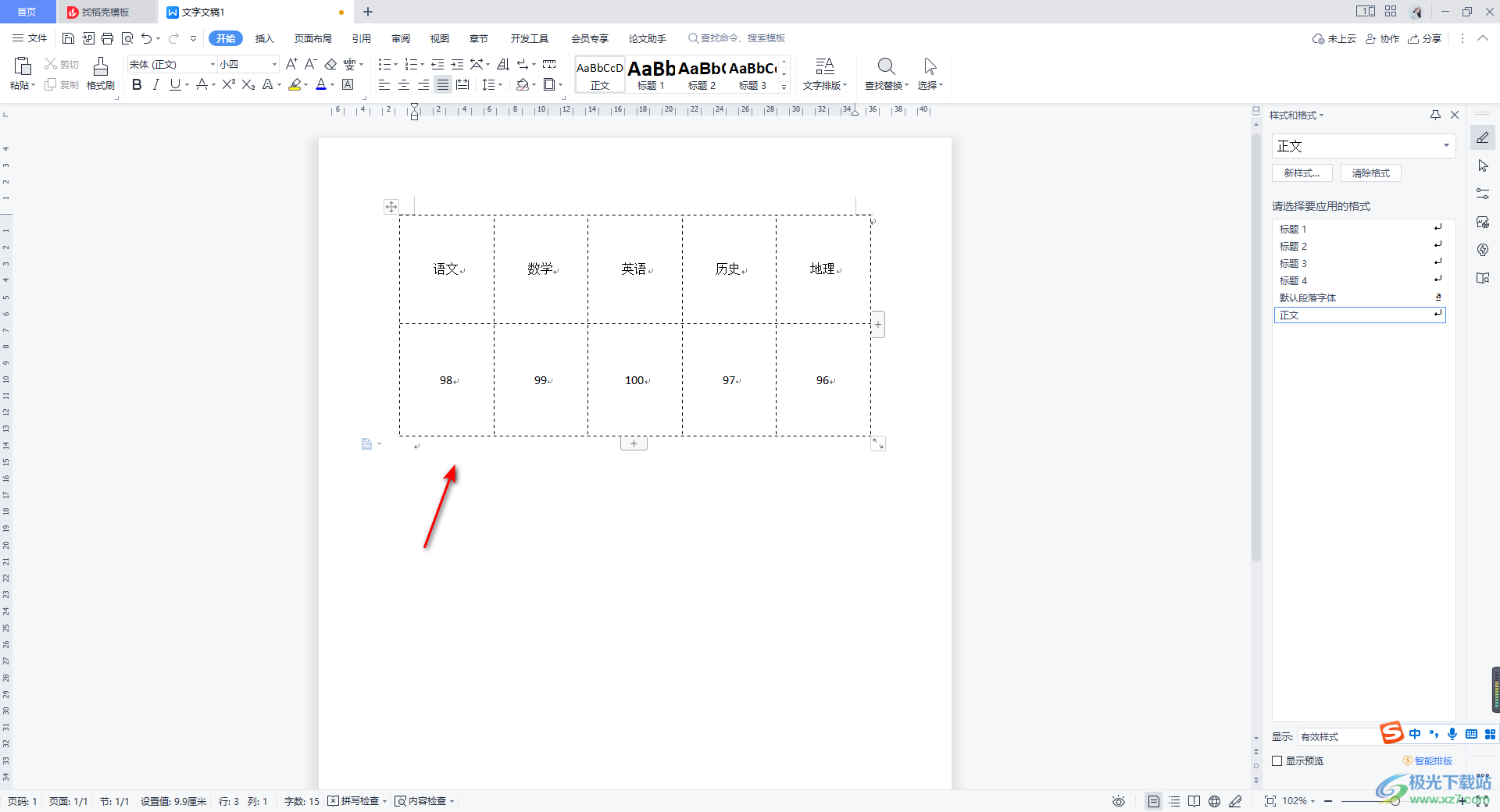
2.那么我們可以先將表格進行選中,之后將鼠標定位到上方的【開始】選項卡的位置進行點擊一下,接著在打開的工具欄中將【邊框】這個功能圖標進行點擊。
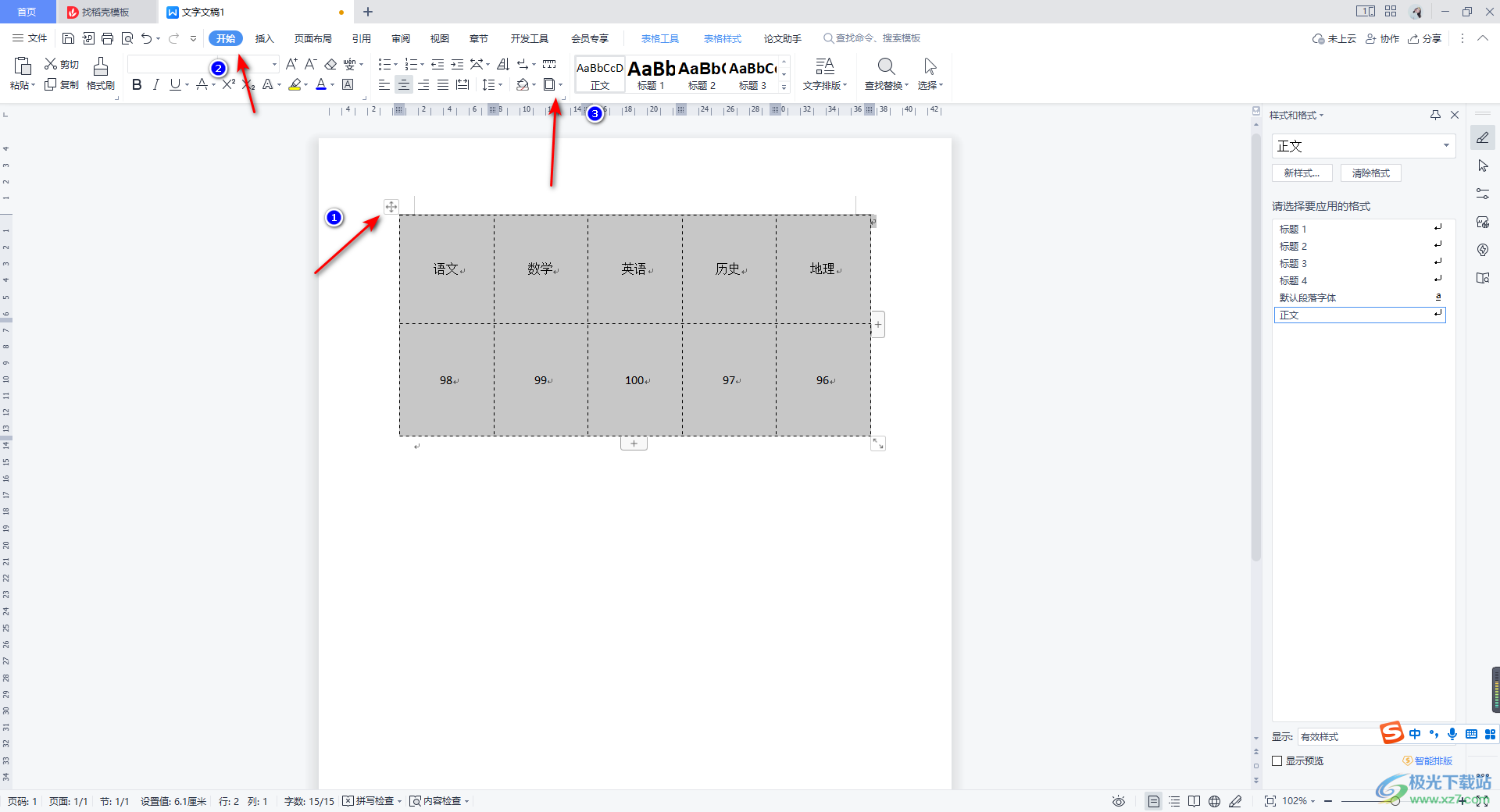
3.這時邊框的下拉選項中會顯示很多的選項內容,這里我們只需要將該下拉選項底部的【邊框和底紋】選項用鼠標左鍵進行點擊進入即可。
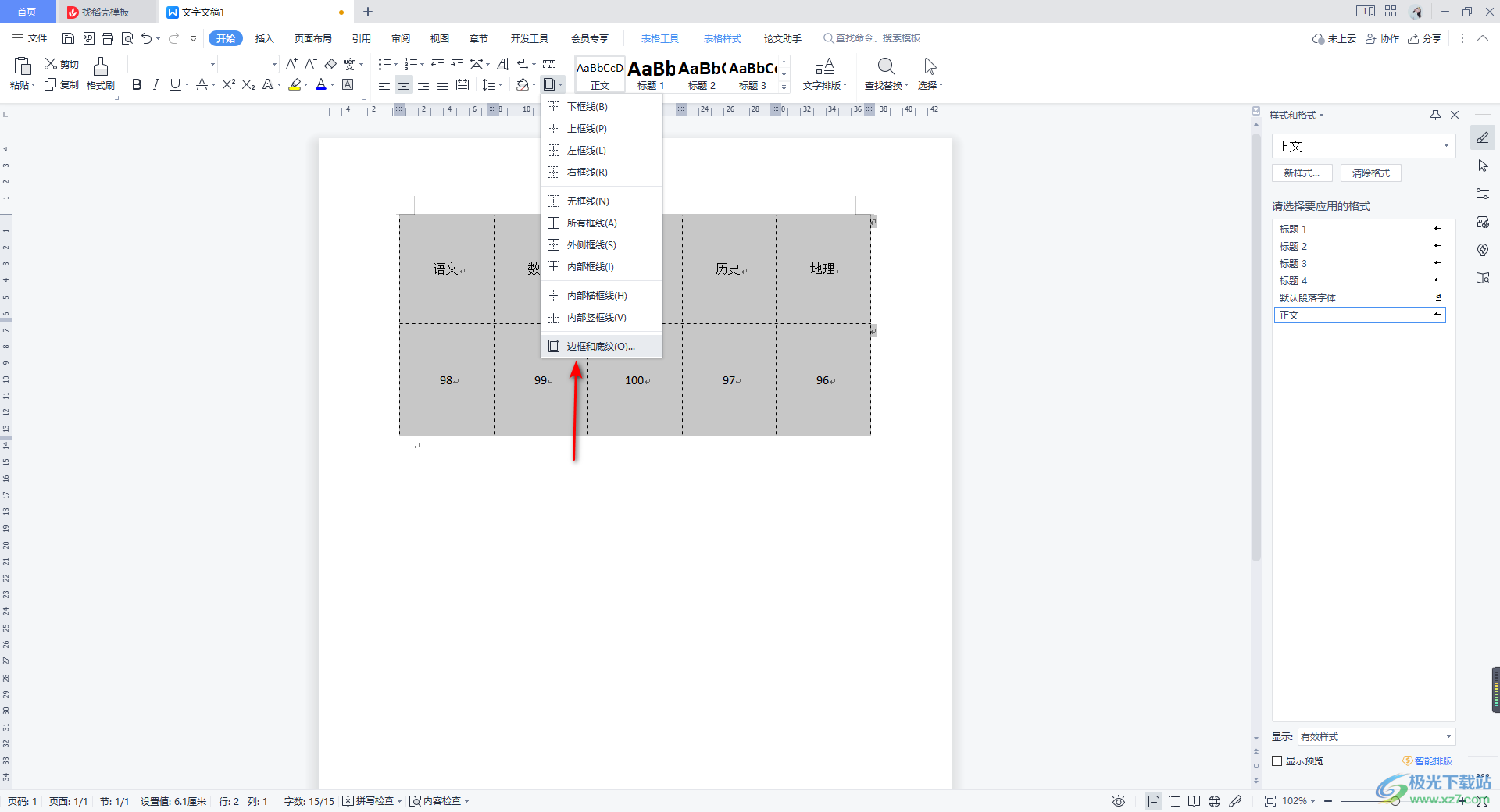
4.進入之后,我們需要在【線型】的框中選擇自己需要的實線線型,之后在右側的預覽圖中可以看到表格四周都是實線來表示的,之后點擊確定按鈕即可。
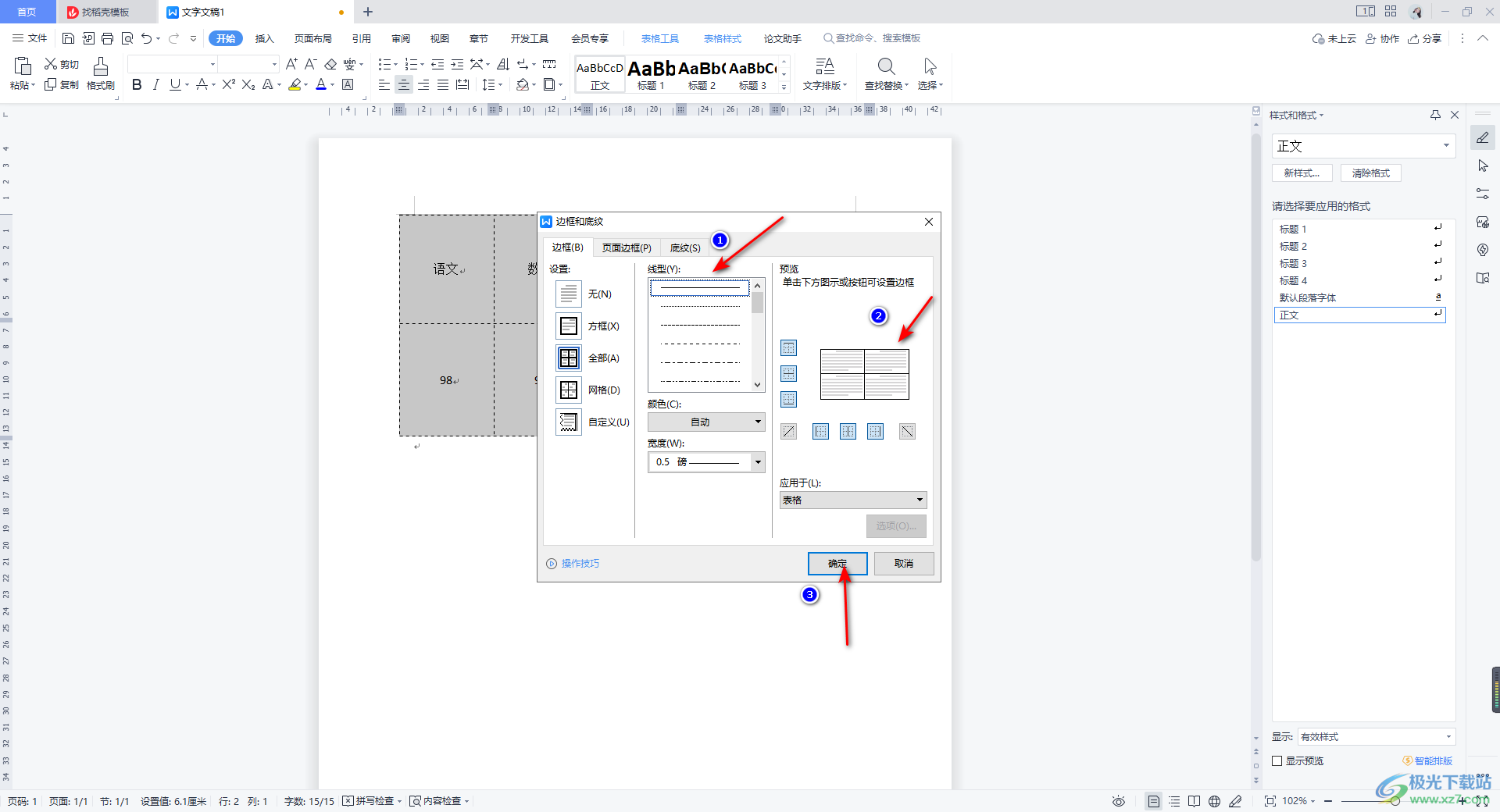
5.這時我們返回到文檔的編輯頁面中,你可以看到表格的邊框已經變成實線了,如圖所示。
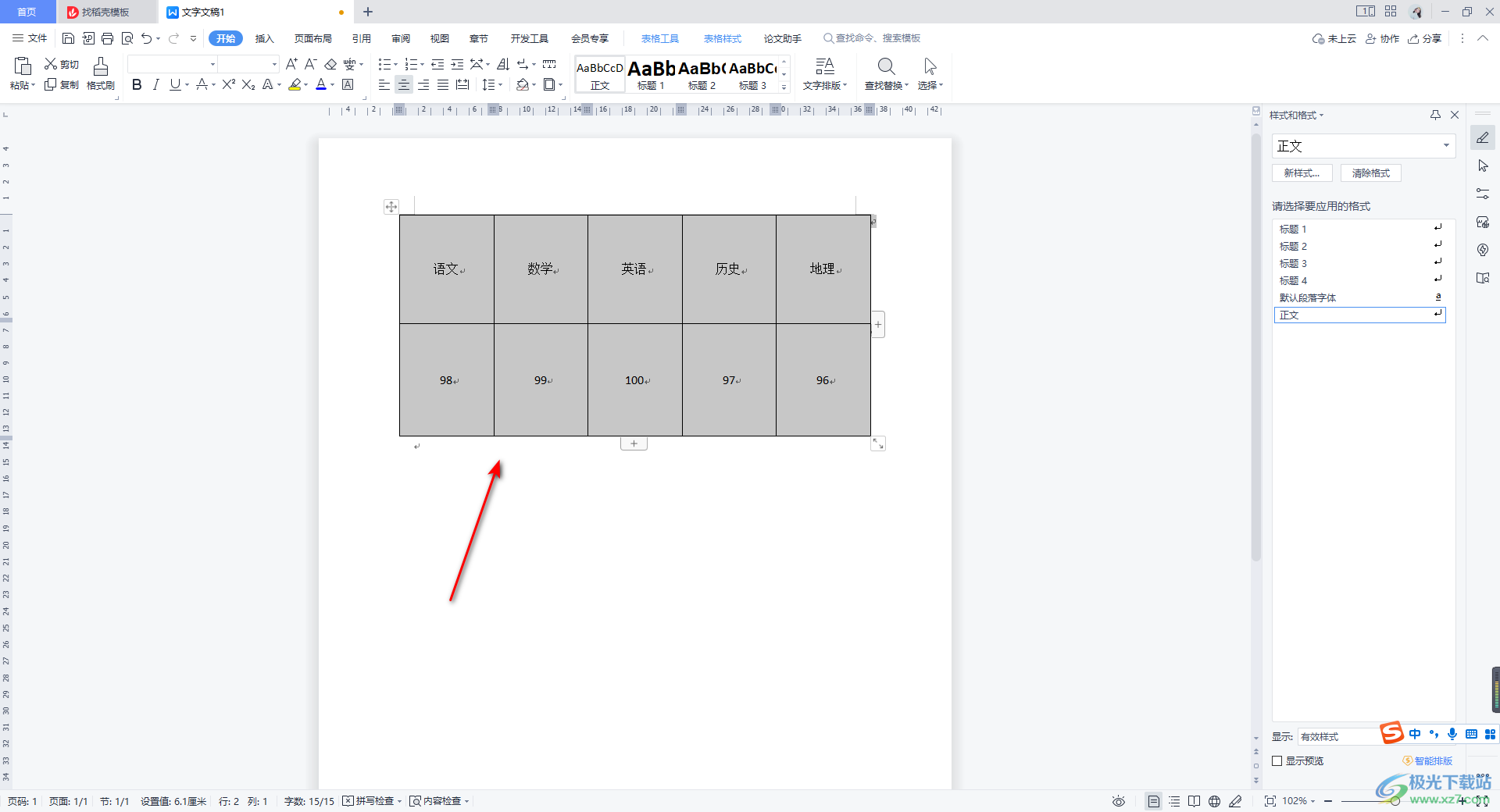
以上就是關于如何使用WPS Word表格虛線變成實線的具體操作方法,我們通常會在文檔中插入表格進行編輯內容,當你遇到表格邊框是虛線的時候,直接進入到邊框和底紋的窗口中進行設置即可,需要選擇線型以及可以設置邊框的顏色和粗細等,感興趣的話可以操作試試。

大小:240.07 MB版本:v12.1.0.18608環境:WinAll
- 進入下載
相關推薦
相關下載
熱門閱覽
- 1百度網盤分享密碼暴力破解方法,怎么破解百度網盤加密鏈接
- 2keyshot6破解安裝步驟-keyshot6破解安裝教程
- 3apktool手機版使用教程-apktool使用方法
- 4mac版steam怎么設置中文 steam mac版設置中文教程
- 5抖音推薦怎么設置頁面?抖音推薦界面重新設置教程
- 6電腦怎么開啟VT 如何開啟VT的詳細教程!
- 7掌上英雄聯盟怎么注銷賬號?掌上英雄聯盟怎么退出登錄
- 8rar文件怎么打開?如何打開rar格式文件
- 9掌上wegame怎么查別人戰績?掌上wegame怎么看別人英雄聯盟戰績
- 10qq郵箱格式怎么寫?qq郵箱格式是什么樣的以及注冊英文郵箱的方法
- 11怎么安裝會聲會影x7?會聲會影x7安裝教程
- 12Word文檔中輕松實現兩行對齊?word文檔兩行文字怎么對齊?
網友評論